Setelah serangan malware, antarmuka Pengaturan Windows Defender dapat menampilkan pesan. Beberapa pengaturan dikelola oleh organisasi Anda . Juga, opsi perlindungan waktu nyata dan perlindungan berbasis cloud mungkin tetap dinonaktifkan.
Berikut ini tampilan halaman Pengaturan Windows Defender. Kontrol untuk perlindungan waktu-nyata, perlindungan berbasis cloud, dan opsi pengiriman sampel Otomatis dapat dinonaktifkan dan dikunci atau berwarna abu-abu.
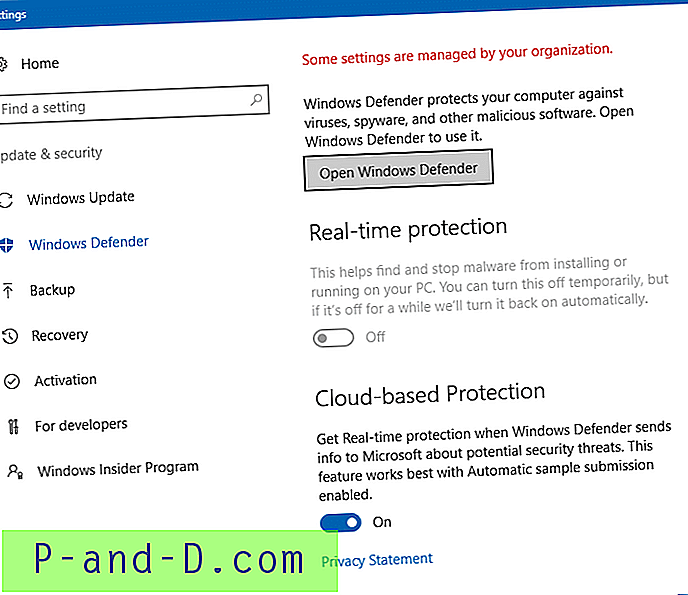
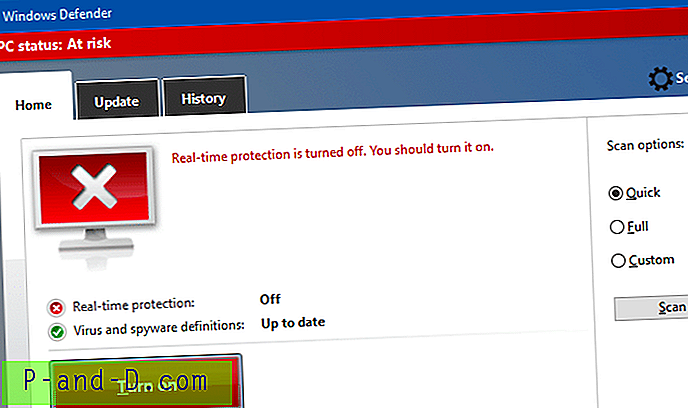
Jika Anda telah menginstal anti-virus pihak ke-3, Windows Defender dinonaktifkan secara otomatis. Itu normal. Posting ini memberi tahu Anda cara mengaktifkan perlindungan real-time Windows Defender dan pengaturan lainnya, dengan menghapus seluruh kebijakan berbasis registri Windows Defender, yang sebelumnya ditambahkan oleh malware, atau ditambahkan ketika Anda menggunakan tweaker pihak ke-3, atau alat perlindungan privasi.
Disebabkan oleh alat perlindungan privasi pihak ketiga?
Jika Anda telah menggunakan (atau menggunakan) alat anti-mata-mata seperti O&O ShutUp10, pastikan Anda mereset semua pengaturan "Windows Defender dan Microsoft SpyNet" di O&O ShutUp10. Inilah tampilan tampilannya setelah mengatur ulang mereka.
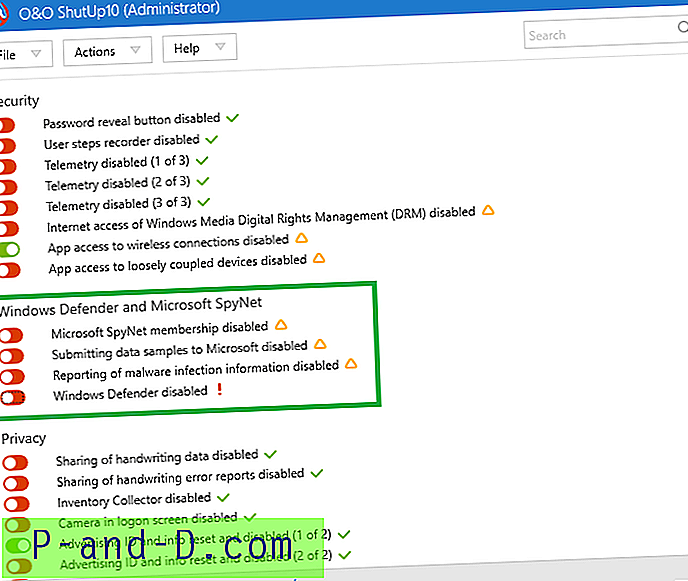
Disebabkan oleh malware?
Pertama, pastikan Anda menghilangkan malware sepenuhnya dengan bantuan ahli atau teman - mengingat kerumitan serangan malware, bantuan profesional mungkin disarankan. Anda juga dapat mencoba Windows Defender Offline.
Prosedur penghapusan malware rumit, dan berada di luar cakupan artikel ini. Setelah menghapus malware sepenuhnya, hapus pengaturan kebijakan berbasis registri untuk Windows Defender yang ditambahkan oleh malware.
Hapus Kebijakan Pembela Windows menggunakan Editor Registri
Catatan: Prosedur ini tidak berlaku atau berfungsi jika sistem Anda terhubung ke domain, di mana kebijakan grup pusat berlaku. Artikel ini adalah untuk sistem mandiri di mana virus atau malware telah sepenuhnya menonaktifkan Windows Defender dan mengunci pengaturan.Otomatis modifikasi registri berikut menggunakan defender-kebijakan-remove.reg (zip). Buka zip dan jalankan file REG terlampir.
Setelah menjalankannya, Anda mungkin ingin membuka Peninjau Suntingan Registri untuk memastikan kunci Kebijakan "Pembela Windows" tidak ada. Setelah selesai, mulai ulang Windows agar perubahan diterapkan.
1. Mulai Penyunting Registri (regedit.exe) dan pergi ke cabang berikut:
HKEY_LOCAL_MACHINE \ SOFTWARE \ Policies \ Microsoft \ Windows Defender
2. Ekspor cabang ke file REG. Kemudian, klik kanan tombol “Windows Defender” dan pilih Delete.
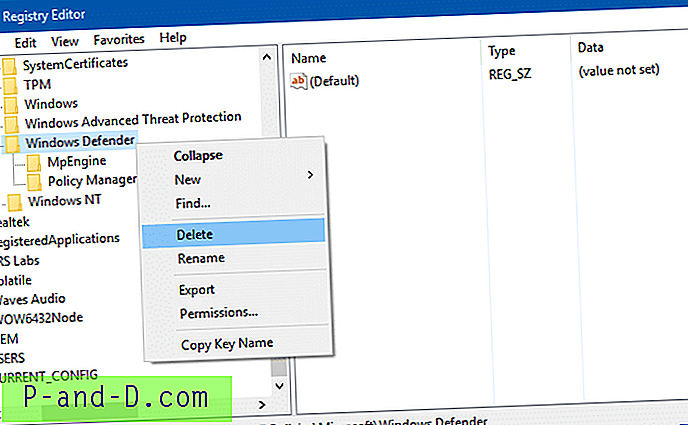
3. Demikian pula, buat cadangan dan hapus cabang berikut:
HKEY_LOCAL_MACHINE \ SOFTWARE \ Policies \ Microsoft \ Windows Advanced Threat Protection
4. Keluar dari Peninjau Suntingan Registri.
5. Mulai ulang Windows.
Perhatikan bahwa ini sepenuhnya menghapus pengaturan kebijakan untuk Windows Defender. Secara default, dalam instalasi Windows yang bersih, tidak ada kebijakan yang ditetapkan. Halaman Pengaturan Windows Defender sekarang akan terlihat seperti ini.
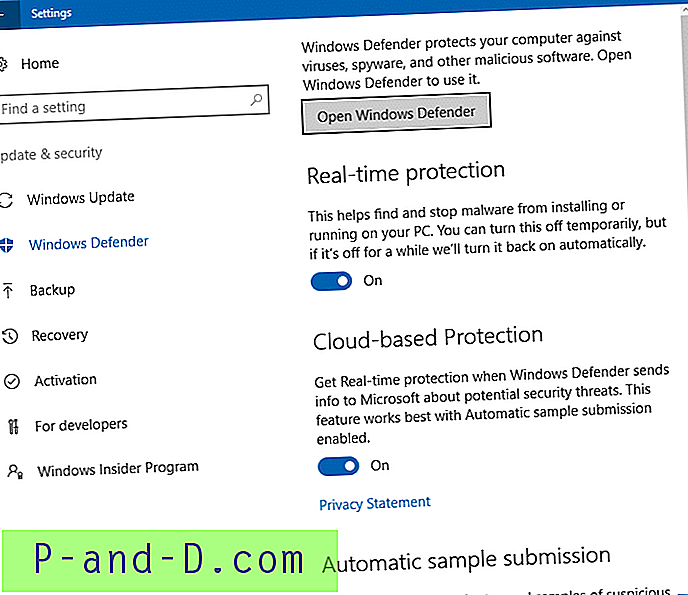
Penting: Setelah menghapus semua kebijakan, Anda mungkin ingin mengaktifkan perlindungan PUA atau adware di Windows Defender. Jika Anda sudah mengaktifkan pengaturan sebelumnya, Anda harus melakukan kembali prosedur sekarang.
Hapus Kebijakan Windows Defender menggunakan Editor Kebijakan Grup
Jika Anda menggunakan Windows 10 Professional atau edisi yang lebih tinggi, Kebijakan Grup Windows Defender yang relevan tersedia di cabang Editor Kebijakan Grup berikut (gpedit.msc)
Konfigurasi Komputer> Template Administratif> Komponen Windows> Windows Defender
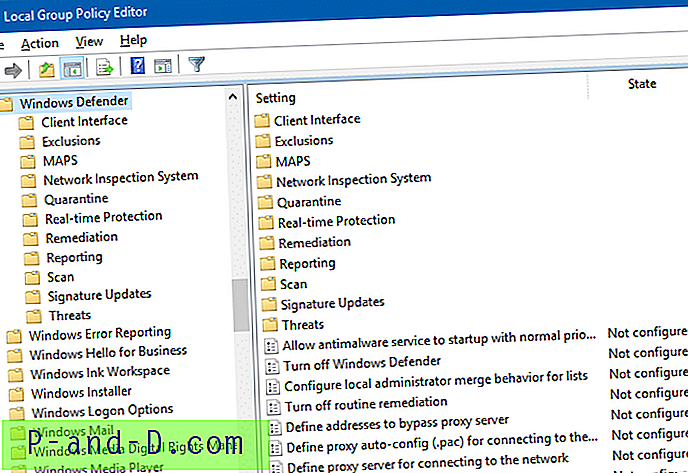
Setidaknya ada 95 pengaturan kebijakan, dengan item-item di setiap cabang pembantu disatukan. Anda perlu mengatur setiap pengaturan ke "Tidak dikonfigurasi".
Izinkan layanan antimalware untuk memulai dengan prioritas normal. Matikan Windows Defender. Konfigurasikan administrator lokal menggabungkan perilaku untuk daftar. Matikan perbaikan rutin. Tentukan alamat untuk mem-bypass server proxy. Tentukan proxy-konfigurasi otomatis (.pac) untuk menyambung ke jaringan. Menentukan server proxy untuk menghubungkan ke jaringan Mengacak waktu tugas terjadwal Memungkinkan layanan antimalware tetap berjalan selalu
Juga, periksa cabang pembantu berikut di lokasi di atas, dan atur setiap pengaturan Kebijakan ke “Tidak Dikonfigurasi”.
Antarmuka Windows Defender \ Client
Tampilkan teks tambahan untuk klien ketika mereka perlu melakukan tindakan. Menekan semua notifikasi Menekan notifikasi reboot Mengaktifkan mode UI tanpa kepala
Windows Defender \ Pengecualian
Nonaktifkan Pengecualian Otomatis Ekstensi Pengecualian Jalur Pengecualian Proses
Windows Defender \ MAPS
Mengkonfigurasi fitur 'Block at First Sight' Bergabung dengan Microsoft MAPS Konfigurasikan pengaturan lokal override untuk pelaporan ke Microsoft MAPS Kirim sampel file saat analisis lebih lanjut diperlukan
Windows Defender \ Network Inspection System
Aktifkan pensiun definisi Tentukan set definisi tambahan untuk inspeksi lalu lintas jaringan Nyalakan pengakuan protokol
Windows Defender \ Karantina
Konfigurasikan pengaturan lokal timpa untuk menghapus item dari folder Karantina Konfigurasikan penghapusan item dari folder Karantina
Windows Defender \ Perlindungan Waktu Nyata
Nonaktifkan perlindungan waktu nyata Aktifkan pemantauan perilaku Pindai semua file dan lampiran yang diunduh Memantau file dan aktivitas program di komputer Anda Nyalakan pemberitahuan penulisan volume mentah Aktifkan proses pemindaian kapan pun perlindungan waktu nyata diaktifkan Tentukan ukuran maksimum file dan lampiran yang diunduh akan dipindai. Mengkonfigurasi pengaturan lokal override untuk mengaktifkan pemantauan perilaku Mengkonfigurasi pengaturan lokal override untuk memindai semua file dan lampiran yang di-download. Mengkonfigurasi pengaturan lokal menimpa untuk memantau file dan kegiatan program pada komputer Anda. Mengkonfigurasi pengaturan lokal menimpa untuk mengaktifkan perlindungan real-time. Mengkonfigurasi pengaturan lokal timpa untuk memantau aktivitas file masuk dan keluar. Konfigurasikan pemantauan untuk aktivitas file dan program yang masuk dan keluar
Windows Defender \ Remediation
Mengkonfigurasi pengaturan lokal yang menimpa waktu hari untuk menjalankan pemindaian penuh terjadwal untuk menyelesaikan remediasi Tentukan hari dalam minggu untuk menjalankan pemindaian penuh terjadwal untuk menyelesaikan remediasi Tentukan waktu hari untuk menjalankan pemindaian penuh terjadwal untuk menyelesaikan remediasi
Windows Defender \ Reporting
Mengkonfigurasi waktu habis untuk deteksi yang memerlukan tindakan tambahan Mengkonfigurasi waktu habis untuk deteksi dalam kondisi gagal kritis Mengkonfigurasi peristiwa Watson Mengkonfigurasi waktu habis untuk deteksi dalam keadaan gagal non-kritis Mengkonfigurasi waktu habis untuk deteksi dalam keadaan baru-baru ini diatasi Mengkonfigurasi komponen perangkat lunak pelacakan komponen preprocessor Windows Mengonfigurasi tingkat pelacakan WPP
Windows Defender \ Scan
Periksa definisi virus dan spyware terbaru sebelum menjalankan pemindaian terjadwal. Memungkinkan pengguna untuk menjeda pemindaian. Tentukan kedalaman maksimum untuk memindai file arsip. Tentukan ukuran maksimum file arsip yang akan dipindai. Tentukan persentase maksimum pemanfaatan CPU selama pemindaian. Pindai file arsip. pada catch-up full scan Aktifkan catch-up quick scan Aktifkan pemindaian e-mail Aktifkan heuristik Pindai eksekusi yang dapat dijalankan Pindai drive yang dapat dilepas Aktifkan pemindaian titik reparasi Buat titik pemulihan sistem Jalankan pemindaian penuh pada drive jaringan yang dipetakan Pindai file jaringan Konfigurasikan lokal mengeset pengaturan untuk persentase maksimum penggunaan CPU Mengkonfigurasi pengaturan lokal mengesampingkan untuk jenis pemindaian yang akan digunakan untuk pemindaian terjadwal Mengonfigurasi pengaturan lokal mengesampingkan untuk hari pemindaian jadwal Mengkonfigurasi mengesampingkan pengaturan lokal untuk waktu pemindaian cepat terjadwal Mengkonfigurasi pengaturan lokal mengesampingkan untuk waktu pemindaian terjadwal Menentukan angka berhari-hari setelah itu pemindaian mengejar dipaksa Menghidupkan penghapusan item dari lipatan riwayat pemindaian r Tentukan interval untuk menjalankan pemindaian cepat per hari. Mulai pemindaian terjadwal hanya saat komputer aktif tetapi tidak digunakan. Tentukan tipe pemindaian yang akan digunakan untuk pemindaian terjadwal. Tentukan hari dalam seminggu untuk menjalankan pemindaian terjadwal. Tentukan waktu untuk harian. pemindaian cepat Tentukan waktu hari untuk menjalankan pemindaian terjadwal
Pembaruan Windows Defender \ Signature
Tentukan jumlah hari sebelum definisi spyware dianggap ketinggalan jaman Tentukan jumlah hari sebelum definisi virus dianggap ketinggalan zaman Tentukan pembagian file untuk mengunduh pembaruan definisi Menghidupkan pemindaian setelah pembaruan tanda tangan Izinkan pembaruan definisi saat berjalan dengan daya baterai Lakukan inisiasi pembaruan definisi saat startup Tetapkan urutan sumber untuk mengunduh pembaruan definisi Izinkan pembaruan definisi dari Pembaruan Microsoft Perbolehkan pembaruan definisi waktu-nyata berdasarkan laporan ke Microsoft MAPS Tentukan hari dalam seminggu untuk memeriksa pembaruan definisi Tentukan waktu untuk memeriksa pembaruan definisi Izinkan pemberitahuan untuk menonaktifkan laporan berbasis definisi ke Microsoft MAPS Tentukan jumlah hari setelah mana pembaruan definisi tambahan diperlukan Tentukan interval untuk memeriksa pembaruan definisi Periksa definisi virus dan spyware terbaru saat startup
Windows Defender \ Ancaman
Tentukan ancaman di mana tindakan default tidak boleh diambil saat terdeteksi Tentukan tingkat peringatan ancaman di mana tindakan default tidak boleh diambil saat terdeteksi
Jika beberapa dari mereka sudah membaca "Tidak Dikonfigurasi", "Aktifkan" pengaturan, klik Terapkan dan atur kembali ke "Catatan dikonfigurasi". Ini untuk menghapus nilai registri dengan benar.





